Maison >Tutoriel mobile >téléphone Android >Plusieurs façons de masquer des applications - Déverrouillez les secrets de la protection de la confidentialité des téléphones mobiles OPPO (les compétences de masquage des applications de téléphone mobile OPPO révélées, rendant votre vie privée introuvable)
Plusieurs façons de masquer des applications - Déverrouillez les secrets de la protection de la confidentialité des téléphones mobiles OPPO (les compétences de masquage des applications de téléphone mobile OPPO révélées, rendant votre vie privée introuvable)
- WBOYWBOYWBOYWBOYWBOYWBOYWBOYWBOYWBOYWBOYWBOYWBOYWBavant
- 2024-02-02 17:00:322182parcourir
L'éditeur php Baicao vous présentera aujourd'hui quelques méthodes secrètes pour déverrouiller la protection de la confidentialité des téléphones mobiles OPPO afin de vous aider à masquer les applications et à protéger la vie privée. À l’ère du numérique, la protection de la vie privée est devenue de plus en plus importante, notamment pour les applications mobiles. Les téléphones mobiles OPPO proposent quelques astuces pour masquer les applications afin que votre vie privée soit introuvable. Cet article vous dévoilera plusieurs façons de vous aider à mieux protéger vos informations personnelles. Que vous souhaitiez masquer des discussions privées ou protéger des photos personnelles, ces conseils vous aideront à le faire. Nous allons jeter un coup d'oeil!

Utilisez la fonction de double ouverture des applications pour masquer les applications
Les utilisateurs peuvent installer les applications qui doivent être masquées dans un autre compte. Les téléphones mobiles OPPO offrent une fonction de double ouverture des applications pour masquer les applications et vous pouvez vous connecter. à deux comptes avec la même application en même temps , via cette fonction. Les étapes spécifiques sont les suivantes : Accédez aux paramètres - Clone de l'application - Sélectionnez l'application que vous souhaitez masquer - Créez un compte clone - Installez l'application cachée.
Masquer les icônes d'application via le verrouillage d'application
Les utilisateurs peuvent protéger la confidentialité en définissant un mot de passe ou en déverrouillant avec une empreinte digitale. Les téléphones OPPO sont dotés d'une fonction de verrouillage d'application. Vous pouvez également utiliser les paramètres, en plus du verrouillage de l'application, l'option « Masquer l'icône » pour voir l'icône uniquement après avoir saisi un mot de passe ou une empreinte digitale pour déverrouiller, et masquer l'icône de l'application. Les étapes spécifiques sont les suivantes : Accédez à Paramètres - Mot de passe et sécurité - Verrouillage de l'application - Sélectionnez l'application que vous souhaitez masquer - Activez l'option "Masquer l'icône".
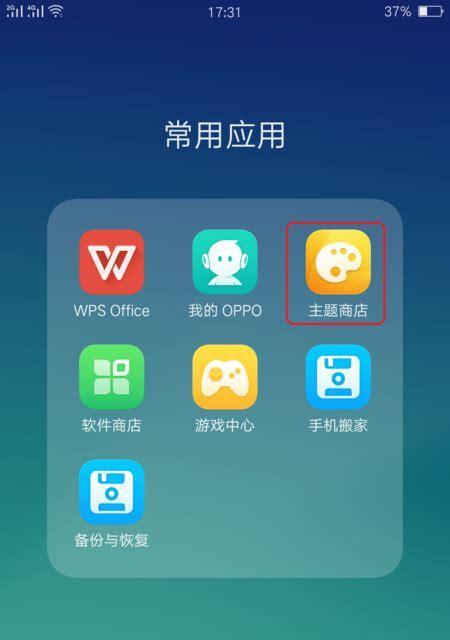
Utilisez la fonction de masquage d'applications pour masquer les applications
afin qu'elles ne soient pas affichées sur le bureau. Vous pouvez transférer les applications qui doivent être masquées vers la liste des applications masquées. Les téléphones OPPO fournissent également une fonction de masquage d'applications. Les étapes spécifiques sont les suivantes : entrez en mode édition sur le bureau - appuyez longuement sur l'icône de l'application à masquer - sélectionnez l'option "Masquer l'application" - confirmez le masquage.
Utilisez la technologie de cryptage pour masquer le contenu des applications
Les téléphones OPPO offrent également la fonction de crypter le contenu interne des applications, en plus de masquer l'application elle-même. Dans le même temps, vous devez également saisir un mot de passe ou une empreinte digitale pour afficher le contenu de l'application. Les utilisateurs peuvent accéder à l'application en définissant un mot de passe ou en la déverrouillant avec une empreinte digitale. Cette fonctionnalité peut protéger efficacement les informations privées. Les étapes spécifiques sont les suivantes : Accédez à Paramètres - Mot de passe et sécurité - Verrouillage de l'application - Sélectionnez l'application qui doit être cryptée - Définissez un mot de passe ou une empreinte digitale pour déverrouiller.
Utilisez des applications clonées pour masquer des applications
Les téléphones OPPO permettent aux utilisateurs de masquer les applications qui doivent rester secrètes en clonant des applications. Les utilisateurs peuvent installer des applications qui doivent être masquées dans une version clonée et protéger la confidentialité en clonant l'application et en modifiant l'icône et le nom de l'application clonée. Les étapes spécifiques sont les suivantes : Accédez à Paramètres - Clone de l'application - Sélectionnez l'application que vous souhaitez masquer - Créez un compte cloné - Clonez l'application.
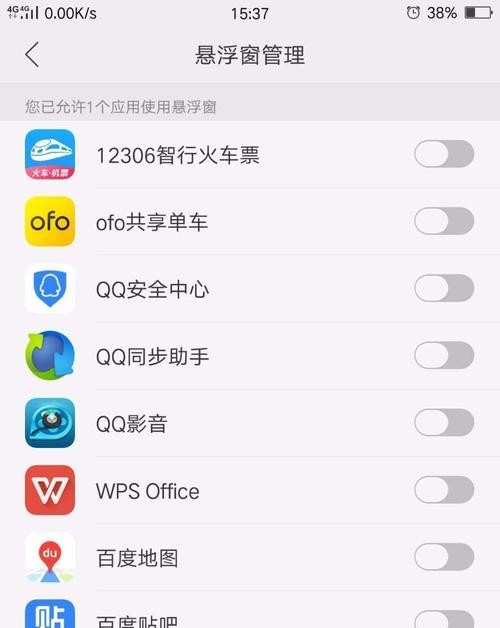
Utilisez la fonction de cryptage de fichiers pour masquer les données des applications
Assurez la protection de la vie privée. Les téléphones mobiles OPPO fournissent une fonction de cryptage de fichiers grâce à laquelle les utilisateurs peuvent crypter les données générées par les applications. Les étapes spécifiques sont les suivantes : Entrez dans le gestionnaire de fichiers - appuyez longuement sur le dossier ou le fichier qui doit être crypté - sélectionnez l'option "Cryptage" - définissez le mot de passe de cryptage.
Masquer les applications en masquant les notifications
ne sera pas affiché sur la barre d'état. Les utilisateurs peuvent masquer les notifications générées par les applications grâce à cette fonction. Même si d'autres personnes reçoivent le téléphone, elles ne peuvent pas obtenir d'informations privées à partir de la notification. Les étapes spécifiques sont les suivantes : Accédez à Paramètres - Notifications et barre d'état - Gestion des notifications d'application - Sélectionnez l'application qui doit masquer les notifications - Désactivez le commutateur de notification.
Utilisez les outils de l'App Store pour masquer les applications
Y compris les outils permettant de masquer les applications, certaines applications d'outils sont fournies dans l'App Store des téléphones OPPO. Les utilisateurs peuvent masquer des applications en téléchargeant et en installant ces outils. Les étapes spécifiques sont les suivantes : Ouvrez l'App Store OPPO - recherchez, téléchargez et installez l'outil d'application caché - ouvrez l'outil - sélectionnez l'application qui doit être masquée - effectuez l'opération de masquage.
Gérez les applications cachées via les icônes du bureau
Déplacez les applications qui doivent être masquées vers un dossier caché ou placez-les dans un emplacement où elles ne sont pas facilement découvertes. Les téléphones mobiles OPPO fournissent une fonction de gestion des icônes du bureau grâce à laquelle les utilisateurs peuvent ajuster les paramètres. affichage des candidatures. Les étapes spécifiques sont les suivantes : appuyez longuement sur l'icône de l'application à masquer - sélectionnez "Gestion des icônes du bureau" - sélectionnez "Masquer le dossier" ou "Placement personnalisé".
Utilisez un mot de passe de protection de la confidentialité pour masquer les applications
Les utilisateurs peuvent masquer les applications en définissant un mot de passe de protection de la confidentialité. Les téléphones OPPO offrent également une fonction de mot de passe de protection de la confidentialité. Vous ne pouvez accéder à l'application pour l'utiliser qu'après avoir entré le mot de passe correct. Les étapes spécifiques sont les suivantes : Entrez les paramètres - Mot de passe et Sécurité - Protection de la confidentialité - Définir le mot de passe.
Masquer les applications à l'aide de la liste des applications
Les utilisateurs peuvent utiliser cette fonction pour supprimer les applications qui doivent être masquées de la liste des applications afin d'atteindre l'objectif de masquage des applications. Les téléphones mobiles OPPO fournissent une fonction de masquage de la liste des applications. Les étapes spécifiques sont les suivantes : Accédez à Paramètres - Applications et notifications - Liste des applications - Sélectionnez l'application que vous souhaitez masquer - Désactivez le commutateur "Afficher dans la liste des applications".
Masquer les applications via le mode d'édition du bureau
Les utilisateurs peuvent faire glisser les applications qui doivent être masquées vers le mode d'édition du bureau. Les téléphones mobiles OPPO proposent le mode d'édition du bureau « Masquer les applications » pour atteindre l'objectif et l'emplacement de masquage des applications. Les étapes spécifiques sont les suivantes : Entrez en mode d'édition du bureau - appuyez longuement sur l'icône de l'application à masquer - faites-la glisser vers la position "Masquer l'application".
Utilisez la gestion de la classification des applications pour masquer les applications
Les utilisateurs peuvent utiliser cette fonction pour placer les applications qui doivent être cachées. Les téléphones mobiles OPPO fournissent la fonction de gestion de la classification des applications "dossier", puis cachent le dossier pour obtenir l'effet de cacher des applications. Les étapes spécifiques sont les suivantes : appuyez longuement sur l'icône de l'application à masquer - sélectionnez "Ajouter au dossier" - créez un dossier et placez-y l'application qui doit être masquée - appuyez longuement sur l'icône du dossier - sélectionnez "Masquer".
Masquer les applications via des applications tierces
Les utilisateurs peuvent également masquer des applications en téléchargeant et en installant des applications tierces, en plus de la fonction d'application cachée fournie avec les téléphones OPPO. Capables de répondre aux différents besoins des utilisateurs, ces applications proposent des paramètres cachés plus personnalisés. Les applications tierces courantes incluent « AppHider », « ParallelSpace », etc.
Notre vie privée est confrontée à de plus en plus de menaces avec les progrès de la technologie. En tant qu'utilisateurs de téléphones mobiles OPPO, nous pouvons utiliser les différentes fonctions d'application cachées et les applications tierces fournies avec le téléphone pour protéger la vie privée. Le masquage d'applications, que ce soit en utilisant la double ouverture d'application, peut nous aider à mieux protéger les informations privées, le verrouillage des applications, le cryptage de fichiers et d'autres méthodes, ou à cloner des applications. Un espace de téléphonie mobile privé nous permet d'avoir un endroit sûr.
Ce qui précède est le contenu détaillé de. pour plus d'informations, suivez d'autres articles connexes sur le site Web de PHP en chinois!
Articles Liés
Voir plus- 10 articles recommandés sur la fonction de chaîne htmlspecialchars()
- Les téléphones Honor prennent-ils en charge le système d'exploitation Hongmeng ?
- Comment afficher les dossiers cachés dans Windows 7 Comment afficher les dossiers cachés dans Windows 7 Introduction détaillée
- Téléchargez des applications depuis la boutique mobile Oppo

